| mb WorkSuite 2024 | ViCADo - Hilfe |  |
| . | |
Mit der Funktion „Durchbruch-Vergleich“ im Register „Modell“ werden die Vorschlagsobjekte des Vergleichsmodells mit denen des Bearbeitungsmodells (aktives Modell) verglichen.

Über den aufgehenden Dialog wird das Vergleichsmodell ausgewählt.
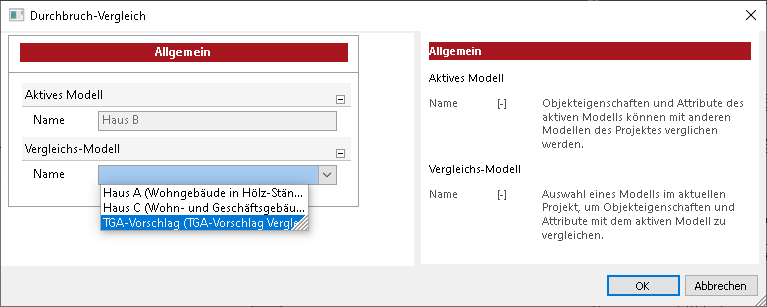
Über das Verlassen des Dialogs mit „OK“ wird der Durchbruch-Vergleich durchgeführt.
Im Fenster „Hinweise“ werden im Bereich „Modell-Vergleich“ die Unterschiede zwischen dem aktiven und dem Vergleichsmodell angezeigt. Analog zum Modell-Vergleich können alle oder auch einzelne Unterschiede aus dem Durchbruch-Vergleich in das aktive Modell übernommen werden. Im vorliegenden Beispiel werden die Vorschlagsobjekte, die alle nur im Vergleichsmodell vorhanden sind in das Bearbeitungsmodell übernommen.
Hinweis: Zu beachten ist, dass durch das reine Übernehmen der Vorschlagsobjekte man noch keine tatsächlichen Durchbrüche bzw. Aussparungen geschaffen hat. Diese können anschließend aus den Vorschlagsobjekten erzeugt werden.
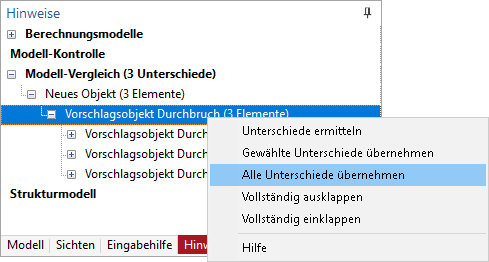
Nun kann festgelegt werden, aus welchen übernommenen Vorschlagsobjekten eine Aussparung erzeugt werden soll bzw. welcher Vorschlag akzeptiert wird. Dies erfolgt über die Schaltfläche „Aussparung erzeugen“ im Kontextregister Bearbeiten, die aktiviert wird, sobald ein oder mehrere Vorschlagsobjekte markiert sind.

Damit wird auf Basis des Vorschlagsobjektes eine Aussparung im Bauteil erzeugt. Das Vorschlagsobjekt ist nun der Aussparung zugeordnet und wird über das Eigenschaftenfenster mit dem Status „akzeptiert“ (grün) gekennzeichnet. Existiert bereits eine Aussparung, die mit der Lage und den Abmessungen eines Vorschlagsobjekts übereinstimmt, kann diese über die Funktion „Aussparung zuordnen“ mit dem Vorschlagsobjekt verknüpft werden.
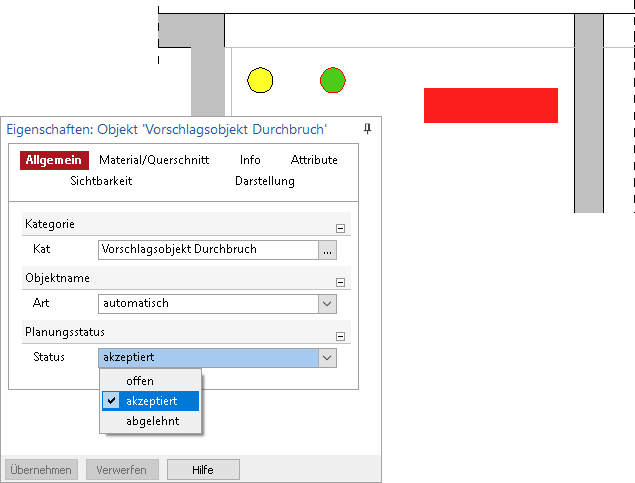
Vorschlagsobjekte, die mit den vorgeschlagenen Abmessungen im Bauteil nicht akzeptiert werden, werden über den Status „abgelehnt“ rot markiert, hier der rechteckige Durchbruch.
Der abgelehnte rechteckige Durchbruch soll verkleinert werden. Hierzu wird eine neue Aussparung mit einem Vorschlagsobjekt erzeugt. Das Vorschlagsobjekt erhält zunächst den Status „offen“ (gelb).
Die Position des linken runden Durchbruchs wird ebenfalls nicht akzeptiert. Statt den Vorschlag abzulehnen, wird aber an dieser Stelle die Öffnung nur verschoben. Der Status des Vorschlagsobjekts bleibt auf „offen“ (gelb) stehen.
Anschließend kann ein neues IFC-Modell inklusive ergänzender Anmerkungen im BCF-Format mit den neuen Vorschlägen erzeugt und an weitere Planungsbeteiligte übergeben werden.
Siehe auch:
mbtutorial: mbinar-Serie 2022 – Teil 17: Modellierung: Planung von Schlitzen und Durchbrüchen (Haus B)
Schlitz- und Durchbruchsplanung in BIM-Projekten
Kontextregister Anmerkungen (BCF)